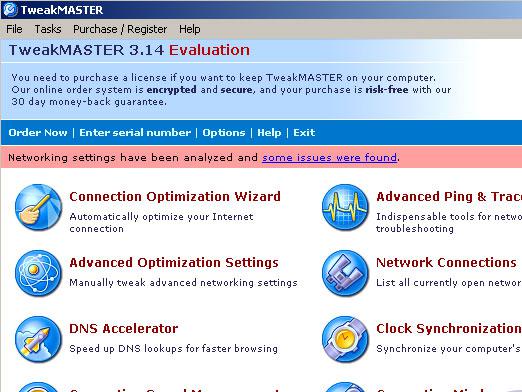Како повећати перформансе Виндовса?
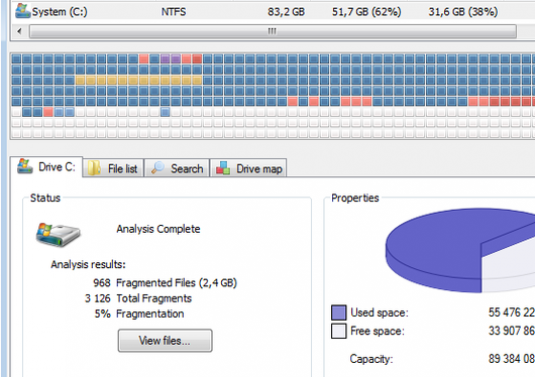
Чак и најмоћнији компјутер са нетачнимупотреба може периодично "прекинути" и једва изводити задатке које захтевају корисник. Узрок таквих проблема може бити и вирус и не-оптимална употреба системских ресурса. У овом чланку, говоримо о томе како повећати перформансе Виндовс 7.
Аутоматско тражење проблема са перформансама
Прије него што пређете на независноисправљање грешака у вези са не-оптималном употребом система, можете користити посебан Виндовс алат који аутоматски извршава овај задатак:
- Идите на "Контролна табла".
- Померамо курсор у поље за претрагу и унесемо реч "проблеми", притисните Ентер.
- Након претраге, изаберите ставку "Сигурност уклањања".
- У одељку "Систем и безбедност" изаберите ставку "Потражите проблеме са перформансама".
- Систем ће почети да открива проблеме и након дијагнозе ће вам понудити низ акција које могу побољшати перформансе система.
У случају да аутоматска потрага за проблемима не даје опипљиве резултате, неопходно је предузети додатне акције.
Уклони програме
Можда сваки корисник греши чињеницом да је тоскладишти на рачунарским програмима који се врло ретко користе или нису уопште. Осим тога, произвођачи често инсталирају бројне подразумеване програме на издате уређаје, које корисник чак и не прима. Присуство таквих услужних програма утиче на перформансе рачунара и успорава га. Дакле, боље је уклонити све неупотребљене програме: и оне који су инсталирали произвођачи, као и оне које корисник преузима на уређај.
Ограничење програма који се преузму приликом покретања система
Сви не знају да се велики број програма преузимакада покренете Виндовс аутоматски и покрећете стално у позадини. Ова опција је прилично погодна за често коришћене програме, али иначе је једноставно непотребан трошак рачунарске меморије и успоравање његовог учитавања.
Програми који се аутоматски покрећусе приказују на траци задатака Виндовс у десном углу (поред сата и датума). Да бисте онемогућили аутоматско преузимање, потребно је да преузмете бесплатни програм АутоРунс који је доступан на Мицрософтовој веб локацији, покрените га и опозовите изборник поред услужних програма које желите аутоматски преузети.
Дефрагментирајте и очистите диск
Висок степен фрагментације фајлова силивозити се за обављање додатних радњи, што успорава брзину рачунара, па стога периодично треба извршити фрагментацију уз помоћ посебних програма. Већина њих, иначе, дозвољава не само дефрагментацију већ и одређује да ли је то потребно за изабрани диск.
Поред дефрагментације, такође се препоручујеРедовно чишћење диска од непотребних датотека. Овај поступак се обавља и уз помоћ специјалног софтвера. Не бојте се, неће избрисати све ваше корисне податке, али ће безобзирно сортирати непотребне системске датотеке, очистити смеће, обрисати привремене датотеке итд.
Онемогући визуелне ефекте
Нажалост, за прилику да посматрамо занимљивотранзиције и анимације приликом интеракције са системом такође морају платити, али зато што ако је ваш рачунар слаб, морају се искључити. Како то учинити?
- Идите на "Контролна табла", изаберите ставку "Бројеви перформанси и алати".
- Кликните на везу "Подешавање визуелних ефеката", идите у одјељак "Визуелни ефекти", активирајте ставку "Осигурајте најбоље перформансе" и кликните "ОК".
Са правилним поштовањем горе наведеногупутства, сигурно ћете моћи да доведете рачунар на нови ниво перформанси. Осим горе наведених савета, препоручује се и да се уређај редовно поново покреће и проверава на вирусе.
Прочитајте више о управљању системом у чланцима:
- Како повећати брзину оперативног система Виндовс 7
- Како очистити Виндовс
- Како повећати перформансе рачунара